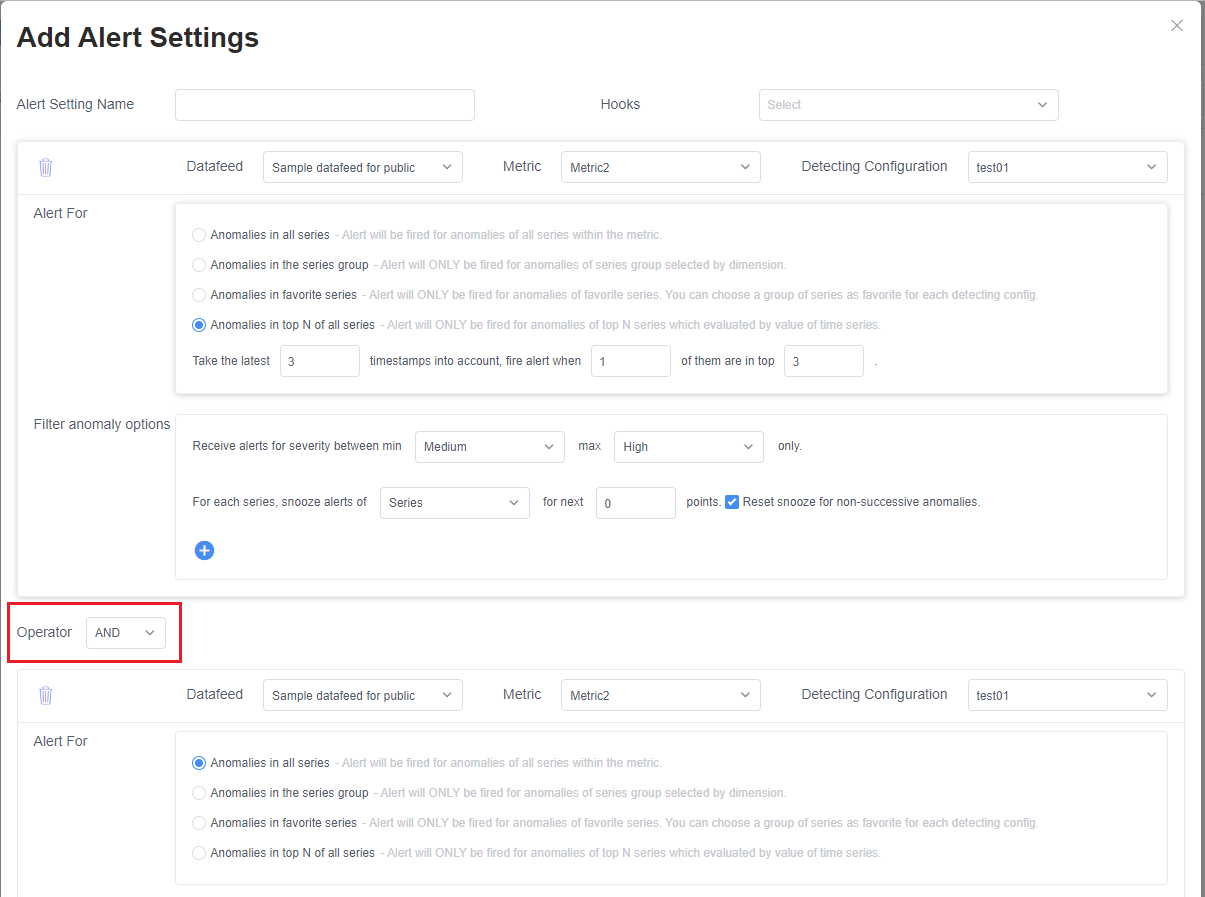Instructies: Waarschuwingen configureren en meldingen ontvangen met behulp van een hook
Belangrijk
Vanaf 20 september 2023 kunt u geen nieuwe Metrics Advisor-resources maken. De Metrics Advisor-service wordt op 1 oktober 2026 buiten gebruik gesteld.
Nadat een anomalie is gedetecteerd door Metrics Advisor, wordt een waarschuwingsmelding geactiveerd op basis van waarschuwingsinstellingen, met behulp van een hook. Er kan een waarschuwingsinstelling worden gebruikt met meerdere detectieconfiguraties. Er zijn verschillende parameters beschikbaar om uw waarschuwingsregel aan te passen.
Een hook maken
Metrics Advisor ondersteunt vier verschillende soorten hooks: e-mail, Teams, webhook en Azure DevOps. U kunt de optie kiezen die geschikt is voor uw specifieke scenario.
E-mailhook
Notitie
Metrics Advisor-resourcebeheerders moeten de e-mailinstellingen configureren en SMTP-gerelateerde informatie invoeren in Metrics Advisor voordat anomaliewaarschuwingen kunnen worden verzonden. De resourcegroepbeheerder of abonnementsbeheerder moet ten minste één rol Cognitive Services Metrics Advisor-beheerder toewijzen op het tabblad Toegangsbeheer van de Metrics Advisor-resource. Meer informatie over de configuratie van e-mailinstellingen.
Een e-mailhook is het kanaal voor anomaliewaarschuwingen die moeten worden verzonden naar e-mailadressen die zijn opgegeven in de sectie E-mail naar . Er worden twee typen waarschuwingsmails verzonden: er zijn geen waarschuwingen beschikbaar in de gegevensfeed en incidentrapporten, die een of meer afwijkingen bevatten.
Als u een e-mailhook wilt maken, zijn de volgende parameters beschikbaar:
| Parameter | Omschrijving |
|---|---|
| Naam | Naam van de e-mailhook |
| E-mail naar | E-mailadressen voor het verzenden van waarschuwingen naar |
| Externe koppeling | Optioneel veld, dat een aangepaste omleiding mogelijk maakt, zoals voor het oplossen van problemen met notities. |
| Aangepaste titel van anomaliewaarschuwing | Titelsjabloon ondersteunt${severity}, ${alertSettingName}, ${datafeedName}, , ${metricName}, ${detectConfigName}, ${timestamp}, ${incidentCount}${topDimension}${anomalyCount} |
Nadat u OK hebt geselecteerd, wordt er een e-mailhook gemaakt. U kunt deze gebruiken in alle waarschuwingsinstellingen om anomaliewaarschuwingen te ontvangen. Raadpleeg de zelfstudie over het inschakelen van anomaliemeldingen in Metrics Advisor voor gedetailleerde stappen.
Teams-hook
Een Teams-hook is het kanaal voor anomaliewaarschuwingen die naar een kanaal in Microsoft Teams worden verzonden. Een Teams-hook wordt geïmplementeerd via een binnenkomende webhookconnector. Mogelijk moet u een connector voor binnenkomende webhook maken in uw doel-Teams-kanaal en er een URL van ophalen. Draai vervolgens terug naar uw Metrics Advisor-werkruimte.
Selecteer het tabblad Hooks in de linkernavigatiebalk en selecteer de knop 'Haak maken' rechtsboven op de pagina. Kies haaktype 'Teams', de volgende parameters zijn opgegeven:
| Parameter | Omschrijving |
|---|---|
| Naam | Naam van de Teams-hook |
| Connector-URL | De URL die zojuist is gekopieerd van de connector 'Inkomende webhook' die is gemaakt in het doel-Teams-kanaal. |
Nadat u OK hebt geselecteerd, wordt er een Teams-hook gemaakt. U kunt deze gebruiken in alle waarschuwingsinstellingen om anomaliewaarschuwingen te waarschuwen voor het Teams-kanaal. Raadpleeg de zelfstudie over het inschakelen van anomaliemeldingen in Metrics Advisor voor gedetailleerde stappen.
Webhook
Een webhook is een ander meldingskanaal met behulp van een eindpunt dat door de klant wordt geleverd. Elke anomalie die in de tijdreeks wordt gedetecteerd, wordt via een webhook op de hoogte gesteld. Er zijn verschillende stappen om een webhook in te schakelen als waarschuwingsmeldingskanaal in Metrics Advisor.
Stap 1. Beheerde identiteit inschakelen in uw Metrics Advisor-resource
Een door het systeem toegewezen beheerde identiteit is beperkt tot één per resource en is gekoppeld aan de levenscyclus van deze resource. U kunt machtigingen verlenen aan de beheerde identiteit met behulp van op rollen gebaseerd toegangsbeheer van Azure (Azure RBAC). De beheerde identiteit wordt geverifieerd met Microsoft Entra-id, zodat u geen referenties hoeft op te slaan in code.
Ga naar de Metrics Advisor-resource in De Azure-portal en selecteer Identiteit, schakel deze in op 'aan' en vervolgens is Managed Identity ingeschakeld.
Stap 2. Een webhook maken in metrics Advisor-werkruimte
Meld u aan bij uw werkruimte en selecteer het tabblad Hooks en selecteer vervolgens de knop 'Hook maken'.
Als u een webhook wilt maken, moet u de volgende informatie toevoegen:
| Parameter | Description |
|---|---|
| Eindpunt | Het API-adres dat moet worden aangeroepen wanneer een waarschuwing wordt geactiveerd. MOET https zijn. |
| Gebruikersnaam en wachtwoord | Voor verificatie bij het API-adres. Laat dit zwart als verificatie niet nodig is. |
| Koptekst | Aangepaste headers in de API-aanroep. |
| Certificaat-id in Azure Key Vaults | Als toegang tot het eindpunt moet worden geverifieerd door een certificaat, moet het certificaat worden opgeslagen in Azure Key Vaults. Voer hier de id in. |
Notitie
Wanneer een webhook wordt gemaakt of gewijzigd, wordt het eindpunt aangeroepen als een test met een lege aanvraagbody. Uw API moet een 200 HTTP-code retourneren om de validatie door te geven.
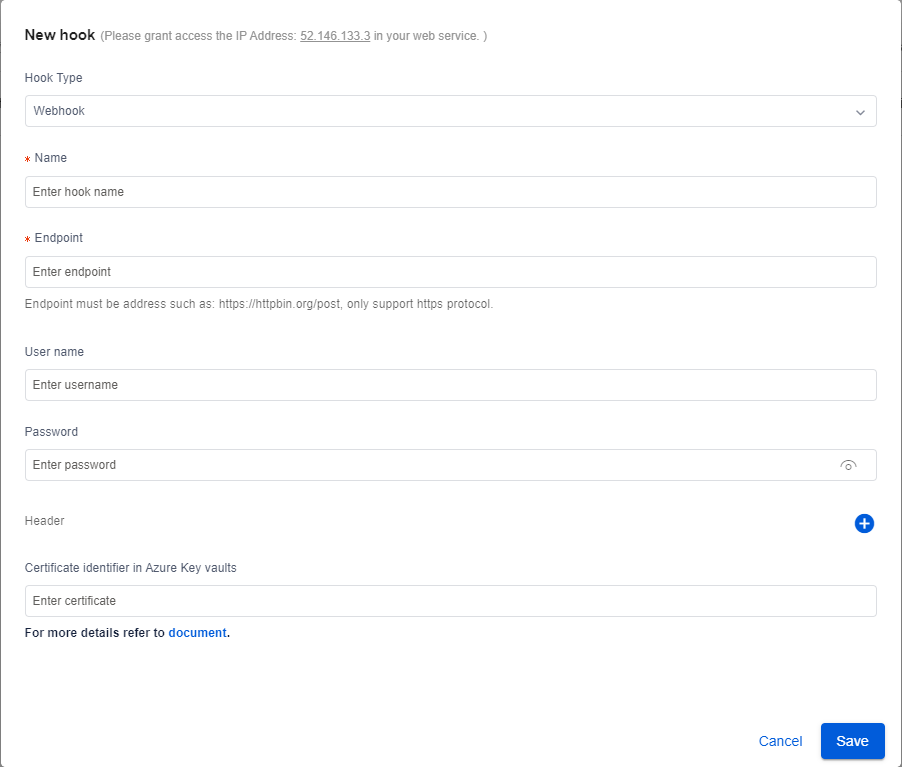
- Aanvraagmethode is POST
- Time-out 30s
- Probeer het opnieuw voor 5xx-fout, negeer andere fout. Wordt niet gevolgd door de omleidingsaanvraag van 301/302.
- Aanvraagtekst:
{
"value": [{
"hookId": "b0f27e91-28cf-4aa2-aa66-ac0275df14dd",
"alertType": "Anomaly",
"alertInfo": {
"anomalyAlertingConfigurationId": "1bc6052e-9a2a-430b-9cbd-80cd07a78c64",
"alertId": "172536dbc00",
"timestamp": "2020-05-27T00:00:00Z",
"createdTime": "2020-05-29T10:04:45.590Z",
"modifiedTime": "2020-05-29T10:04:45.590Z"
},
"callBackUrl": "https://kensho2-api.azurewebsites.net/alert/anomaly/configurations/1bc6052e-9a2a-430b-9cbd-80cd07a78c64/alerts/172536dbc00/incidents"
}]
}
Stap 3. (optioneel) Sla uw certificaat op in Azure Key Vaults en haal de id op zoals vermeld. Als toegang tot het eindpunt moet worden geverifieerd door een certificaat, moet het certificaat worden opgeslagen in Azure Key Vaults.
- Een certificaat instellen en ophalen uit Azure Key Vault met behulp van De Azure-portal
- Selecteer het certificaat dat u hebt toegevoegd en kopieer vervolgens de certificaat-id.
- Selecteer vervolgens 'Toegangsbeleid' en 'Toegangsbeleid toevoegen', ververleent 'get'-machtiging voor 'Sleutelmachtigingen', 'Machtigingen voor geheim' en 'Certificaatmachtigingen'. Selecteer principal als de naam van uw Metrics Advisor-resource. Selecteer de knop Toevoegen en Opslaan op de pagina Toegangsbeleid.
Stap 4. Ontvang anomaliemeldingen Wanneer een melding wordt gepusht via een webhook, kunt u incidentengegevens ophalen door de callBackUrl aan te roepen in webhookaanvraag. Details voor deze API:
Met behulp van webhook en Azure Logic Apps is het mogelijk om e-mailmeldingen te verzenden zonder dat er een SMTP-server is geconfigureerd. Raadpleeg de zelfstudie over het inschakelen van anomaliemeldingen in Metrics Advisor voor gedetailleerde stappen.
Azure DevOps
Metrics Advisor biedt ook ondersteuning voor het automatisch maken van een werkitem in Azure DevOps om problemen/bugs bij te houden wanneer er anomalieën worden gedetecteerd. Alle waarschuwingen kunnen worden verzonden via Azure DevOps-hooks.
Als u een Azure DevOps-hook wilt maken, moet u de volgende informatie toevoegen
| Parameter | Omschrijving |
|---|---|
| Naam | Een naam voor de hook |
| Organisatie | De organisatie waartoe uw DevOps behoort |
| Project | Het specifieke project in DevOps. |
| Toegangstoken | Een token voor verificatie bij DevOps. |
Notitie
U moet schrijfmachtigingen verlenen als u wilt dat Metrics Advisor werkitems maakt op basis van anomaliewaarschuwingen. Nadat u hooks hebt gemaakt, kunt u deze gebruiken in een van uw waarschuwingsinstellingen. Beheer uw haken op de pagina met hookinstellingen .
Waarschuwingsinstellingen toevoegen of bewerken
Ga naar de detailpagina met metrische gegevens om de sectie Waarschuwingsinstellingen te vinden in de linkerbenedenhoek van de detailpagina met metrische gegevens. Er worden alle waarschuwingsinstellingen weergegeven die van toepassing zijn op de geselecteerde detectieconfiguratie. Wanneer er een nieuwe detectieconfiguratie wordt gemaakt, is er geen waarschuwingsinstelling en worden er geen waarschuwingen verzonden.
U kunt de pictogrammen toevoegen, bewerken en verwijderen gebruiken om waarschuwingsinstellingen te wijzigen.
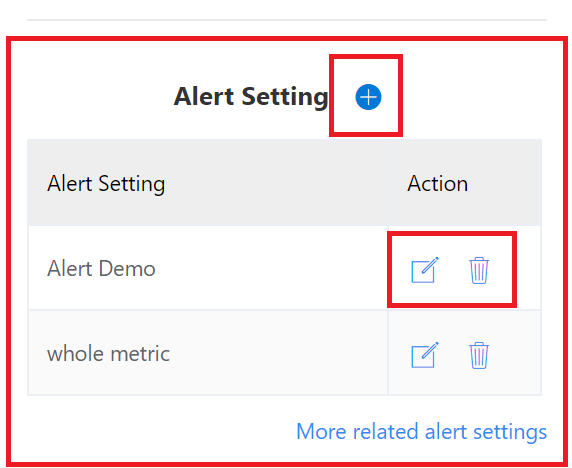
Selecteer de knoppen toevoegen of bewerken om een venster op te halen om uw waarschuwingsinstellingen toe te voegen of te bewerken.
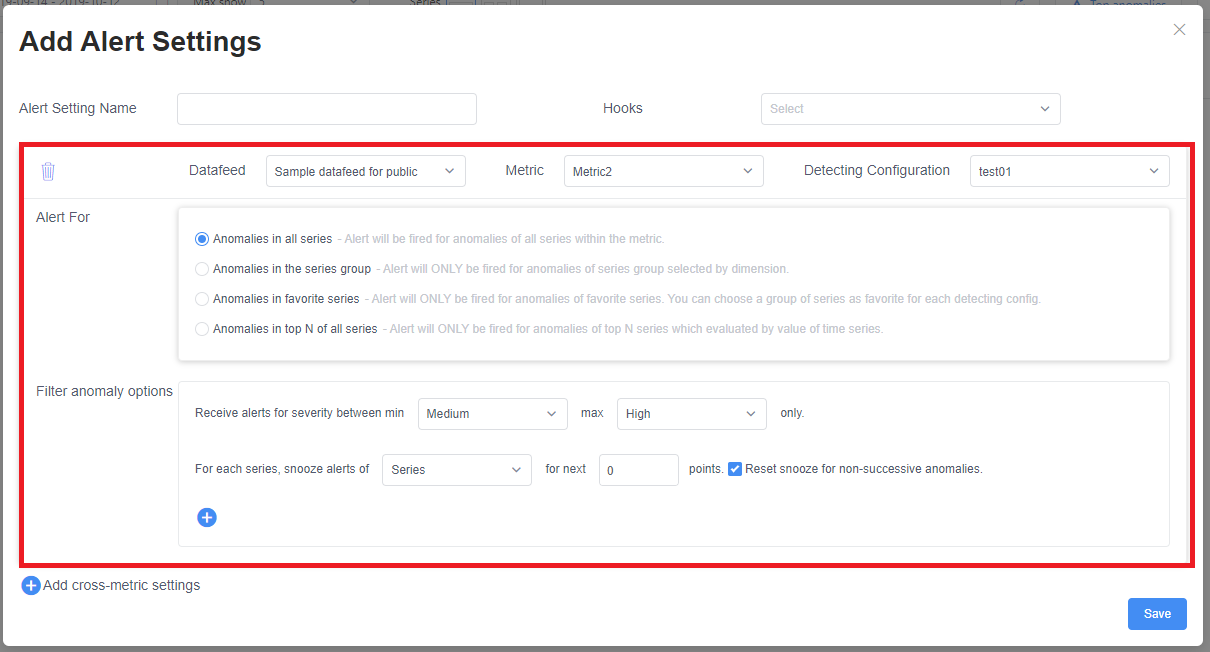
Naam van waarschuwingsinstelling: de naam van de waarschuwingsinstelling. Deze wordt weergegeven in de titel van de waarschuwings-e-mail.
Hooks: de lijst met hooks waar waarschuwingen naartoe moeten worden verzonden.
De sectie die in de bovenstaande schermafbeelding is gemarkeerd, zijn de instellingen voor één detectieconfiguratie. U kunt verschillende waarschuwingsinstellingen instellen voor verschillende detectieconfiguraties. Kies de doelconfiguratie met behulp van de derde vervolgkeuzelijst in dit venster.
Filterinstellingen
Hieronder ziet u filterinstellingen voor één detectieconfiguratie.
Waarschuwing voor heeft vier opties voor het filteren van afwijkingen:
- Afwijkingen in alle reeksen: Alle afwijkingen worden opgenomen in de waarschuwing.
- Afwijkingen in de reeksgroep: Reeksen filteren op dimensiewaarden. Specifieke waarden instellen voor bepaalde dimensies. Afwijkingen worden alleen opgenomen in de waarschuwing wanneer de reeks overeenkomt met de opgegeven waarde.
- Afwijkingen in favoriete reeksen: Alleen de reeks die als favoriet is gemarkeerd, wordt opgenomen in de waarschuwing. |
- Afwijkingen in de bovenste N van alle reeksen: Dit filter is voor het geval dat u alleen om de reeks geeft waarvan de waarde zich in de bovenste N bevindt. Metrics Advisor kijkt terug over eerdere tijdstempels en controleert of de waarden van de reeks op deze tijdstempels zich in top N bevinden. Als het aantal 'in top n' groter is dan het opgegeven getal, wordt de anomalie opgenomen in een waarschuwing. |
Filterafwijkingsopties zijn een extra filter met de volgende opties:
- Ernst: de anomalie wordt alleen opgenomen wanneer de ernst van de anomalie binnen het opgegeven bereik valt.
- Uitstellen: stop waarschuwingen tijdelijk op afwijkingen in de volgende N punten (punt), wanneer deze in een waarschuwing worden geactiveerd.
- snooze type: Wanneer deze is ingesteld op Reeks, wordt de reeks alleen afgesluipt door een geactiveerde anomalie. Voor metrische gegevens wordt één geactiveerde anomalie alle reeksen in deze metrische waarde uitgezet.
- snooze number: het aantal punten (punt) dat moet worden uitstellen.
- opnieuw instellen voor niet-opeenvolgende: Wanneer deze optie is geselecteerd, wordt een geactiveerde anomalie alleen de volgende n opeenvolgende afwijkingen uitgezet. Als een van de volgende gegevenspunten geen anomalie is, wordt de uitstellen vanaf dat punt opnieuw ingesteld; Wanneer deze optie niet is geselecteerd, wordt één geactiveerde anomalie de volgende n punten (punt) uitstellen, zelfs als opeenvolgende gegevenspunten geen afwijkingen zijn.
- waarde (optioneel): Filteren op waarde. Alleen puntwaarden die voldoen aan de voorwaarde, worden anomalie opgenomen. Als u de bijbehorende waarde van een andere metrische waarde gebruikt, moeten de dimensienamen van de twee metrische gegevens consistent zijn.
Afwijkingen die niet worden gefilterd, worden in een waarschuwing verzonden.
Instellingen voor meerdere metrische gegevens toevoegen
Selecteer + Instellingen voor meerdere metrische gegevens toevoegen op de pagina met waarschuwingsinstellingen om een andere sectie toe te voegen.
De Operatorselector is de logische relatie van elke sectie om te bepalen of ze een waarschuwing verzenden.
| Operator | Beschrijving |
|---|---|
| EN | Verzend alleen een waarschuwing als een reeks overeenkomt met elke waarschuwingssectie en alle gegevenspunten afwijkingen zijn. Als de metrische gegevens verschillende dimensienamen hebben, wordt er nooit een waarschuwing geactiveerd. |
| OF | Verzend de waarschuwing als ten minste één sectie afwijkingen bevat. |